
Thêm một danh sách dấu đầu dòng trong bảng tính Excel không đơn giản, nhưng điều đó là có thể. Không giống như Microsoft Word-hoặc thậm chí PowerPoint, không có nhiều trong cách thực hiện tín hiệu trực quan để hướng dẫn bạn khi thêm các danh sách này. Thay vào đó, chúng tôi sẽ thử một số mánh khóe thủ công để thực hiện nhiệm vụ.
Chèn điểm đạn từ menu ký hiệu
Đầu tiên, chọn bất kỳ ô trống trong sổ làm việc Excel của bạn.
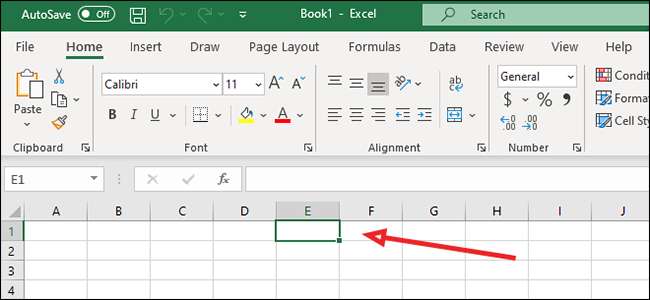
Hãy chắc chắn rằng bạn đã mở tab "Chèn" và nhấp vào "Biểu tượng" từ dưới biểu tượng "Biểu tượng".
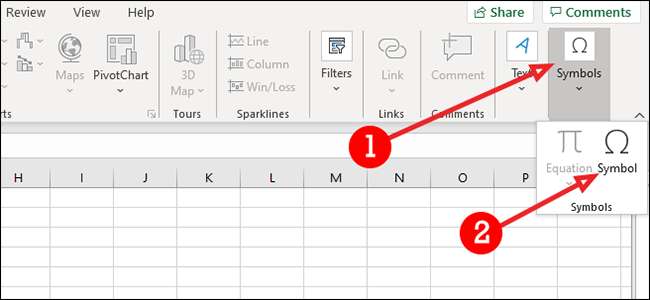
Trong hộp thoại, nhập 2022 trong hộp "Mã ký tự".
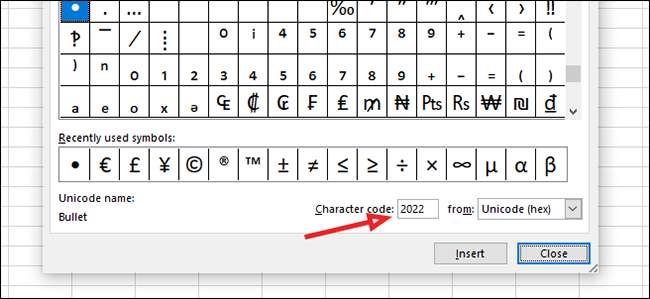
Nhấp vào "Chèn" và sau đó "Đóng".
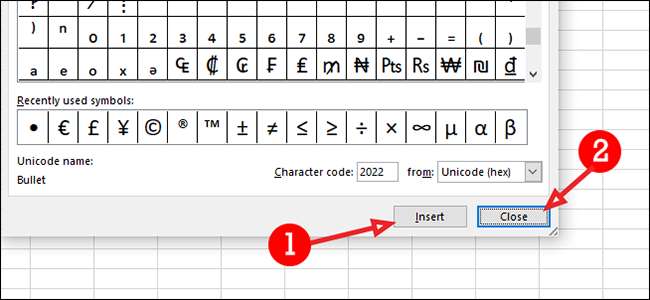
Nếu bạn muốn thêm nhiều viên đạn vào các dòng bên dưới, nhấn Alt + Enter trên bàn phím và lặp lại các bước trước đó.
Chèn các điểm đạn trong hộp văn bản
Nếu bạn muốn bỏ qua chức năng của một bảng tính và chỉ cần lớp một hộp văn bản trên cùng, đó là một quy trình đơn giản hơn so với trên - mặc dù bạn sẽ mất một số chức năng của bảng tính khi nó hoạt động giống như một tài liệu Word.
Chuyển đến tab "Chèn" và nhấp vào "Hộp văn bản" trong menu "Văn bản".

Nhấp vào bất cứ nơi nào trong bảng tính để thêm hộp văn bản. Để thay đổi kích thước, lấy bất kỳ góc nào, hãy kéo nó vào kích thước mong muốn của bạn và sau đó nhả nút chuột.
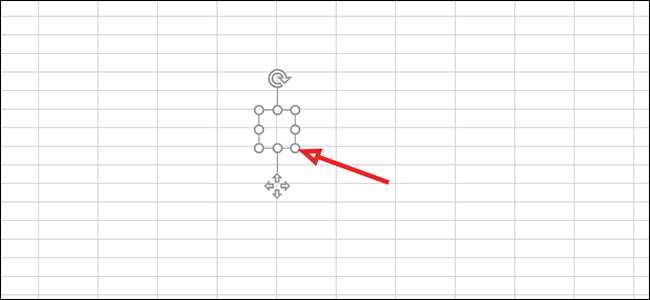
Nhập các mục danh sách bên trong hộp văn bản.
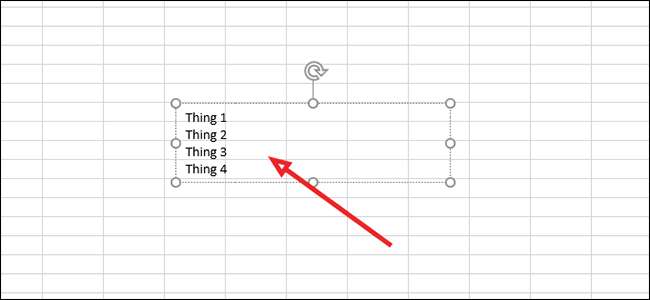
Đánh dấu các mục bạn muốn thêm đạn vào. Để thêm đạn, bấm chuột phải vào danh sách và sau đó nhấp vào "Đạn" từ danh sách các tùy chọn.
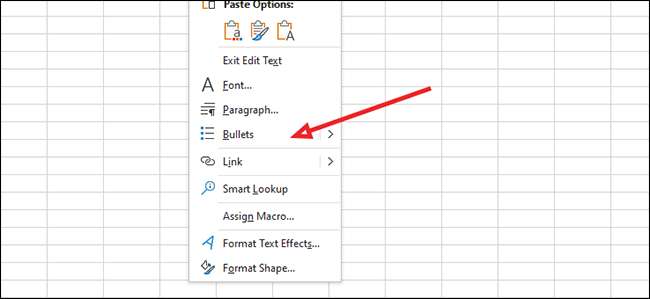
Chọn kiểu đạn của bạn.

Chèn điểm đạn bằng phím tắt
Nhấp vào ô nơi bạn muốn bắt đầu danh sách dấu đầu dòng của mình.
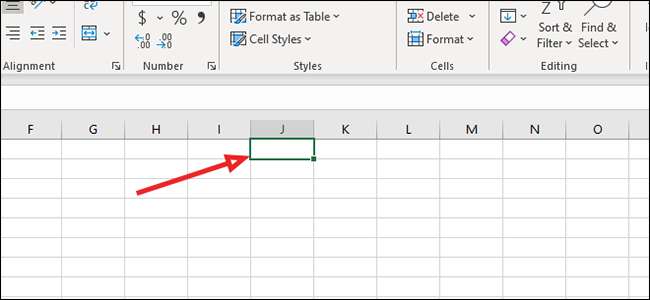
Đối với một viên đạn tiêu chuẩn, nhấn Alt + 7 trên bàn phím của bạn. Bạn cũng có thể sử dụng ALT + 9 nếu bạn muốn một viên đạn rỗng.
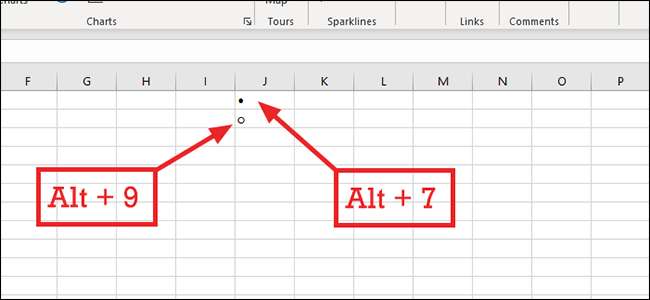
Để thêm nhiều viên đạn, chỉ cần nhấp vào ô vuông ở góc dưới bên phải, giữ nút chuột xuống và kéo chuột xuống (hoặc sang trái hoặc phải) để điền vào các ô bổ sung.
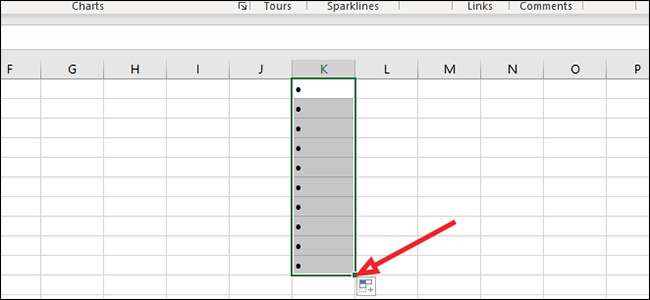
Hoặc, nếu bạn muốn thêm viên đạn của mình vào một ô không liền kề, chỉ cần tô sáng các viên đạn và nhấn Ctrl + C để sao chép và sau đó Ctrl + P để dán nó vào một khu vực mới.
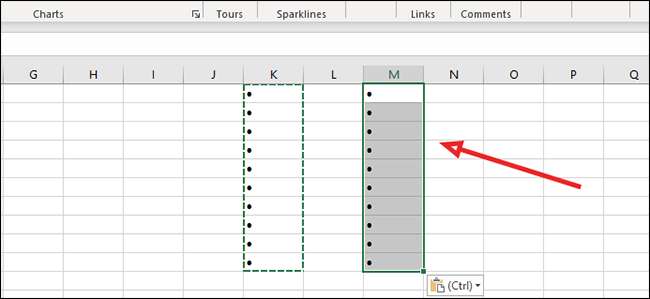
Excel, giống như hầu hết các sản phẩm của Microsoft Office, có nhiều cách để làm điều tương tự. Chỉ cần chọn cách phù hợp nhất với bạn và những gì bạn đang cố gắng thực hiện.







